Cuando borras un archivo en tu Mac lo más habitual es que vaya a parar a la Papelera de reciclaje y se mantenga ahí hasta el momento en el que decides vaciarla de forma manual. Gracias a este modo de funcionamiento tienes tiempo a recuperar el archivo si más tarde te das cuenta de que no debías haberlo eliminado.
Pero como suele ocurrir no todo son ventajas. Una de las desventajas más evidentes es que los archivos de la Papelera siguen ocupando espacio de almacenamiento y lo harán hasta que decidas eliminarlos por completo vaciándola.
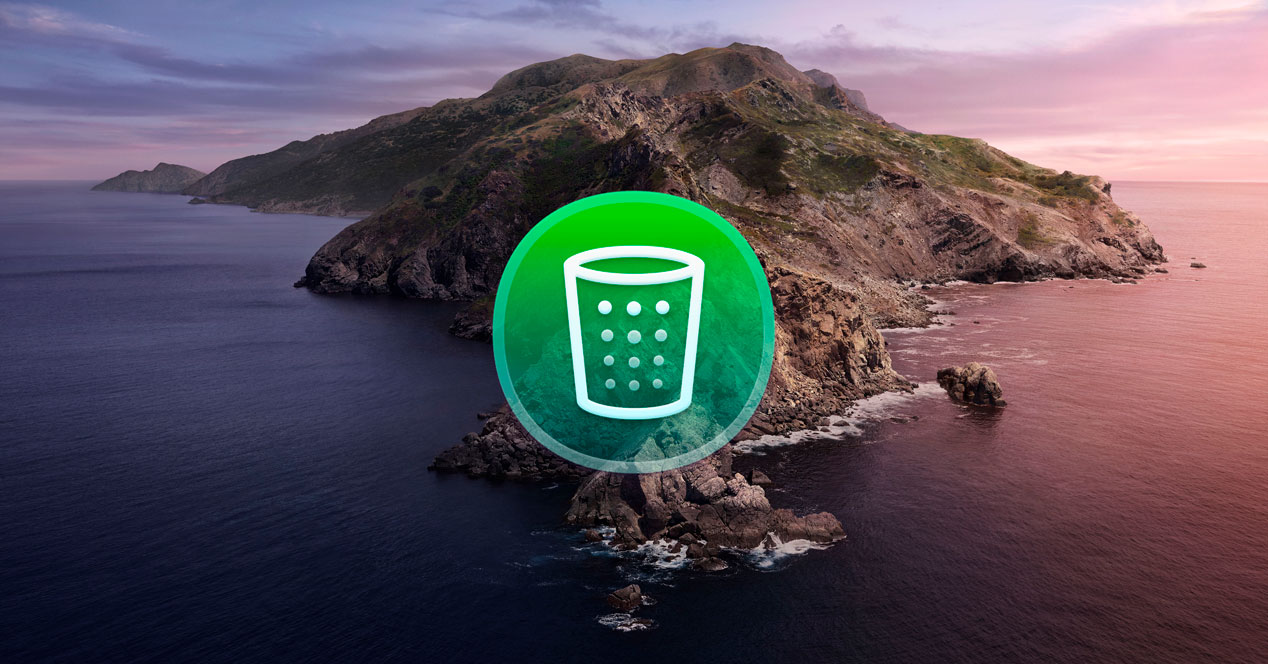
Si quieres olvidarte de tener que eliminar archivos de la Papelera de forma manual, existe una forma de que el propio macOS lo haga de forma automática cada 30 días. Este ajuste está integrado en el sistema operativo desde hace mucho tiempo, pero no es de los más conocidos debido a que está un poco escondido.
Índice del artículo
Activar el vaciado automático de la Papelera de reciclaje en Mac
¿Te gustaría que la Papelera de tu Mac eliminase de forma automática los archivos que lleven al menos 30 días en ella? En las siguientes líneas te explico los pasos que debes dar para que esto ocurra.
Lo primero que debes hacer es pinchar sobre el escritorio del ordenador o abrir una ventana del Finder.

Una vez hecho esto:
- Pincha sobre el menú Finder en la esquina superior izquierda de la pantalla.
- En el menú desplegable escoge la opción Preferencias.
- Haz click sobre la pestaña Avanzado.
- Selecciona la opción Eliminar los ítems de la papelera al cabo de 30 días.
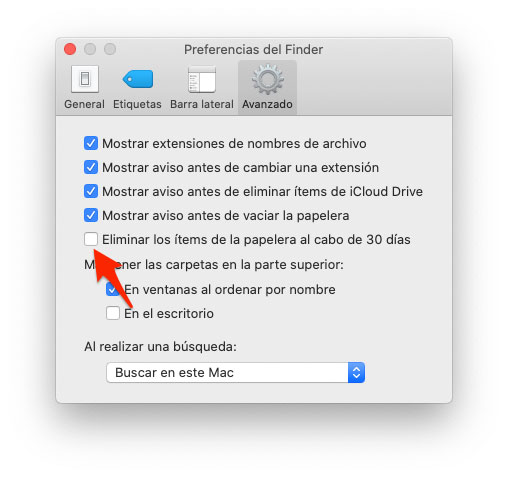
Cuando hayas realizado los pasos anteriores puedes cerrar la ventana de preferencias de Finder y el ajustes quedará establecido. A partir de este momento, los archivos que lleven 30 días en la Papelera serán eliminados por completo de forma automática.
Eliminar archivos sin pasar por la Papelera
Al principio comentaba que cuando eliminas un archivo en un Mac, la situación más habitual es que el archivo pase de su ubicación original a la Papelera, pero no es la única. También es posible eliminar los archivos o carpetas directamente, sin necesidad de dar este paso intermedio de la Papelera de reciclaje.
Para esto es necesario que selecciones el archivo o carpeta que quieres eliminar por completo con el cursor del ratón y después presiones el atajo de teclado Comando + Alt + Delete. Al ejecutar la combinación de teclas, macOS te mostrará una ventana de advertencia en la que indica que el archivo será eliminado por completo y que no será recuperable. Si estás seguro, solo debes confirmar en la ventana y el archivo desaparecerá por completo.
Otras opciones para “automatizar” el vaciado de la Papelera de reciclaje
El borrado de archivos automático pasados 30 días es la única opción que macOS incluye de forma nativa, pero, por supuesto, existen otras opciones para automatizar esta tarea o al menos hacerla un poco más llevadera.
Una de mis preferidas es hacer uso de CleanMyMac X. Esta aplicación forma parte de nuestra lista de mejores apps para Mac y siempre me gusta recomendarla por su utilidad, fiabilidad y gran cantidad de opciones que ofrece.
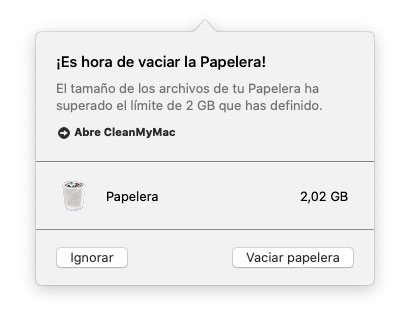
Entre ellas, está la posibilidad de recibir notificaciones cuando la Papelera de reciclaje tenga archivos en su interior que ocupen mas de 2 GB de espacio en disco (con la configuración por defecto, aunque puedes modificarla para que sea más o menos). Gracias a esto, solo tendrás que hacer un click en la notificación recibida para vaciar la Papelera y así recuperar todo el espacio en disco que están ocupando los archivos que están en ella.
Otra posibilidad es utilizar las funciones de Basura del sistema o Papeleras, que son capaces de borrar los archivos de la Papelera incluso aunque el vaciado normal de error por cualquier motivo. Además de ayudarte a realizar tareas de mantenimiento general del sistema de archivos del ordenador.

Tampoco puedo obviar la función Trituradora. Con esta opción puedes borrar archivos sin pasar por la Papelera y además hacerlo de forma completamente definitiva e irrecuperable. Cuando vacías la Papelera o borras un archivo sin pasar por ella, éste todavía es recuperable a través de software especializado. Esto es debido a que sigue en el sistema de almacenamiento, marcado como eliminado, hasta que otro archivo lo sobreescribe. Con esta función, es eliminado al 100 % y no hay forma de recuperarlo.
Como ves, las posibilidades de CleanMyMac X son bastante completas y estas son solo algunas de las muchas funciones con las que cuenta. Así que ya tienes otra opción si el vaciado automático de la Papelera del Mac no es suficiente para ti.
